这篇文章主要为大家展示了“Windows 8 RTM简体中文语言包怎么安装”,内容简而易懂,条理清晰,希望能够帮助大家解决疑惑,下面让小编带领大家一起研究并学习一下“Windows 8 RTM简体中文语言包怎么安装”这篇文章吧。
Windows 8 RTM简体中文语言包下载:
http://download.pchome.net/system/patch/detail-30068.html
手动安装中文语言包
首先是安装好英文版的Win8 RTM,然后按下【Win】+【R】打开“运行”窗口,输入lpksetup,回车;
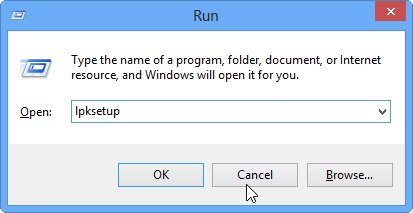
打开语言包安装窗口
打开语言包安装窗口之后,相信各位都应该知道怎么做了,选择“Install display languages”;
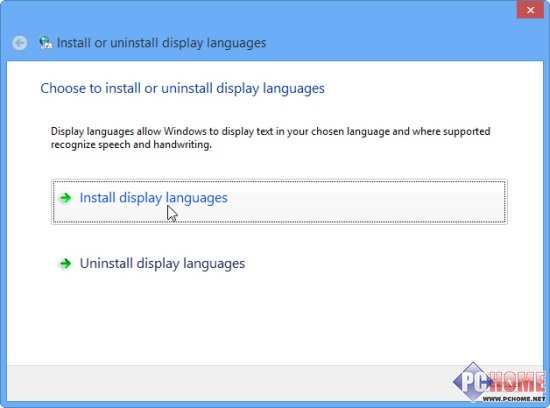
开始安装语言包
点击“Browse...”按钮找到你下载好的语言包文件,然后点击“Next”开始安装;
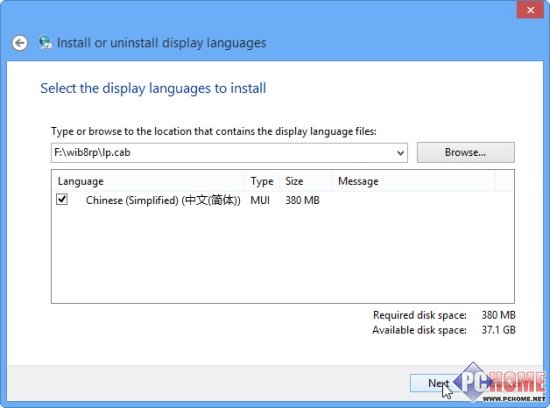
手动指定语言包所在位置
更改Win8显示语言
耐心等待数分钟后,语言包安装完成。
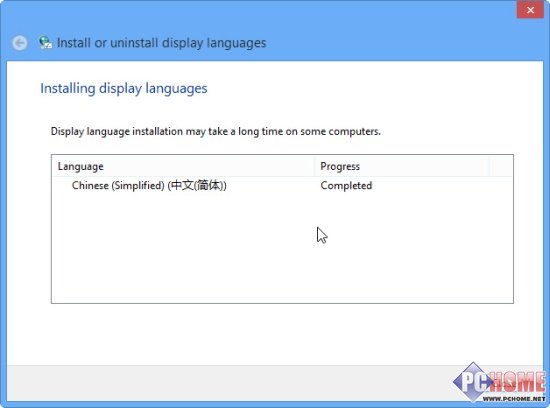
接下去打开控制面板(【Win】+【X】打开左下角的菜单,点击Control Panel打开),选择“Add a language”;
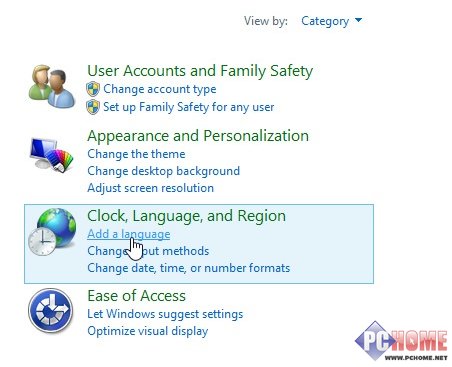
添加显示语言
这里会看到有两个语言包,将“中文”移动到列表最上方(Move up),完成后关闭所有窗口,注销重新登录即可看到简体中文界面了。
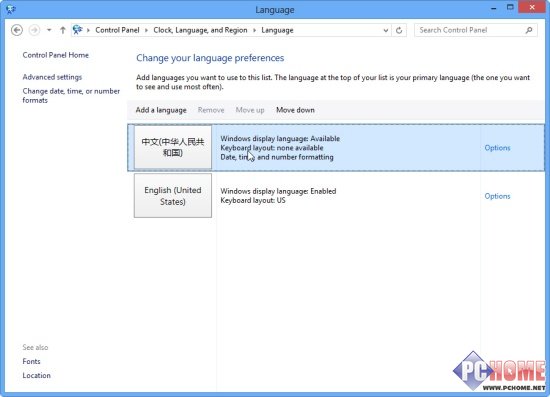
排在最上面的语言就是系统***显示语言
添加中文输入法
显示界面搞定了,不过还缺个中文输入法,你可以安装自己喜欢的输入法,或者直接添加Win8内置的输入法。
若想添加Win8自带输入法,先打开控制面板,点击“添加语言”来到刚才调整语言顺序的窗口,然后点击中文右侧的“选项”;
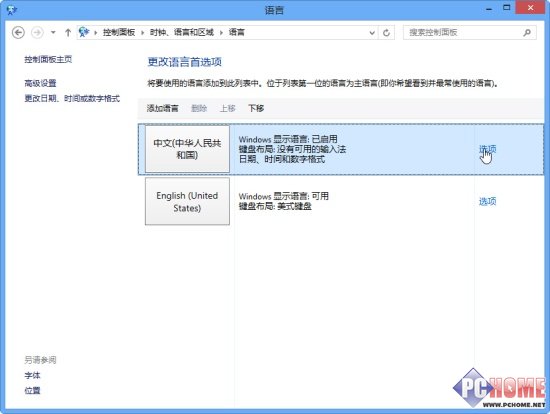
进入语言选项
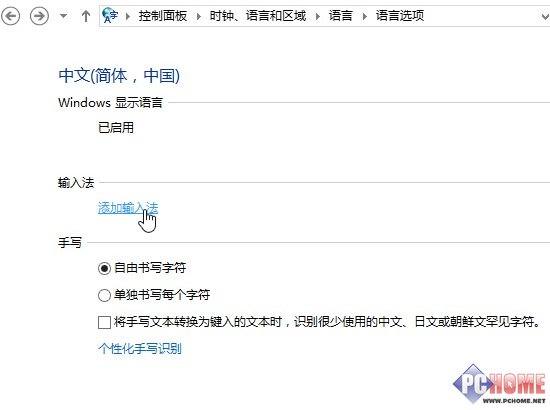
添加输入法
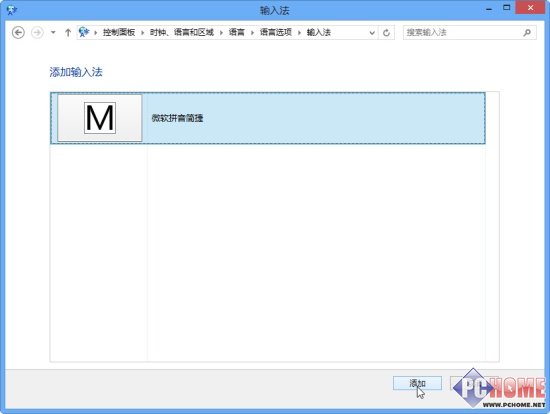
选中后点击添加
完成添加后点击保存退出即可。
以上是“Windows 8 RTM简体中文语言包怎么安装”这篇文章的所有内容,感谢各位的阅读!相信大家都有了一定的了解,希望分享的内容对大家有所帮助,如果还想学习更多知识,欢迎关注亿速云行业资讯频道!
亿速云「云服务器」,即开即用、新一代英特尔至强铂金CPU、三副本存储NVMe SSD云盘,价格低至29元/月。点击查看>>
免责声明:本站发布的内容(图片、视频和文字)以原创、转载和分享为主,文章观点不代表本网站立场,如果涉及侵权请联系站长邮箱:is@yisu.com进行举报,并提供相关证据,一经查实,将立刻删除涉嫌侵权内容。
原文链接:http://article.pchome.net/content-1531721-1.html